
Diese Software hält Ihre Treiber am Laufen und schützt Sie so vor gängigen Computerfehlern und Hardwarefehlern. Überprüfen Sie jetzt alle Ihre Treiber in 3 einfachen Schritten:
- DriverFix herunterladen (verifizierte Download-Datei).
- Klicken Scan starten um alle problematischen Treiber zu finden.
- Klicken Treiber aktualisieren um neue Versionen zu erhalten und Systemstörungen zu vermeiden.
- DriverFix wurde heruntergeladen von 0 Leser in diesem Monat.
Ubisoft hat in den letzten Jahren Höhen und Tiefen erlebt, aber die Far Cry-Reihe war und ist hoch angesehen. Far Cry 5 ist immersives und geschichtengesteuertes FPS, mit vielen Dingen, die dafür sprechen. Jetzt wissen wir alle, dass die Spiele von Ubisoft verschiedene Probleme haben und häufige Patches mehr als nötig sind. Es scheint jedoch, dass es den weit verbreiteten Fehler gibt, der die Aktualisierung des Spiels zu 90% stoppt, unabhängig davon, ob es sich um Steam oder uPlay handelt.
Dies kann ein schwerwiegendes Problem sein, zumal einige Benutzer ohne Aktualisierung nicht auf das Spiel zugreifen konnten. Um dies anzugehen, haben wir eine Liste von Lösungen erstellt, die sich als nützlich erweisen sollten. Schauen Sie sich unbedingt unsere Liste unten an.
So beheben Sie Aktualisierungsprobleme von Far Cry 5 in Windows 10
- Überprüfen Sie den Speicherplatz
- Überprüfen Sie die Verbindung
- Ausnahme für Firewall erstellen
- Installieren Sie uPlay neu und führen Sie es als Admin aus
- Überprüfen Sie den Spielcache
- Installiere das Spiel neu
1: Überprüfen Sie den Speicherplatz
Das wichtigste zuerst. Da der Fehler meistens am Ende des Updates auftritt (wie von den betroffenen Benutzern angegeben), empfehlen wir, noch einmal zu prüfen, ob verfügbar Lagerraum. Dieses Spiel ist riesig und so sind seine Updates. Stellen Sie daher sicher, dass auf dem Installationslaufwerk genügend Speicherplatz vorhanden ist.
- LESEN SIE AUCH: Windows 10 Creators Update verursacht 100 % HDD-Auslastung [Fix]
Sie können den verfügbaren Speicherplatz im Datei-Explorer überprüfen. Wenn Sie dringend ein paar zusätzliche Gigabyte Arbeitsspeicher benötigen, befolgen Sie die folgenden Anweisungen:
- Öffnen Dieser PC oder Dateimanager.
- Klicken Sie mit der rechten Maustaste auf die Partition, die Sie von unnötigen Daten befreien möchten, und öffnen Sie Eigenschaften.
- Klicke auf Fetplattensäuberung.
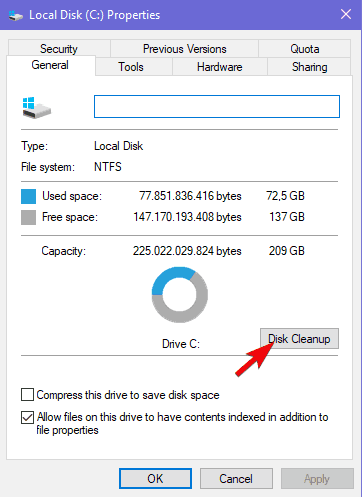
- Wähle aus "Systemdateien bereinigen" Möglichkeit.
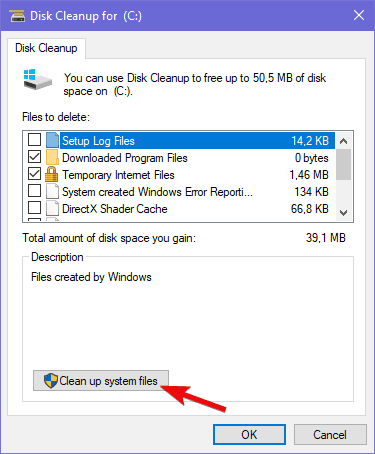
-
Kreuze alle Kästchen an und klicke OK.
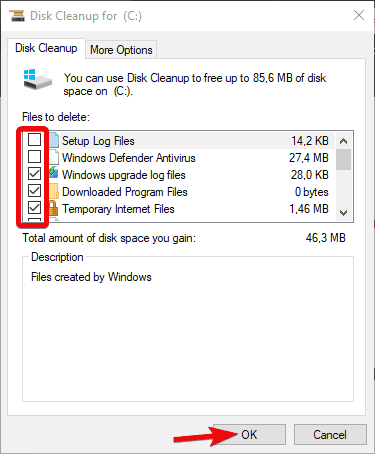
Windows 10 neigt dazu, Update-Dateien beizubehalten (zum Zurücksetzen auf die vorherige Hauptversion), sodass Sie hier möglicherweise Dutzende von Gigabyte erhalten.
2: Überprüfen Sie die Verbindung
Verbindungsprobleme sind ein weiterer möglicher Grund, warum ein Update fehlschlagen würde. Es gibt verschiedene Faktoren, wenn es um die Verbindung geht, aber der Silberstreif am Horizont ist, dass die Bandbreitengeschwindigkeit keine Probleme verursacht. Darüber hinaus kann der Download Stunden dauern und dennoch erfolgreich abgeschlossen werden. Es gibt jedoch andere Gründe, warum a Far Cry 5-Update würde gegen Ende scheitern.
- LESEN SIE AUCH: Was tun, wenn PUBG nach dem Update nicht startet?
Stellen Sie sicher, dass Sie diese Schritte überprüfen und später bestätigen, dass alles wie gewünscht ist:
- Verwenden Sie immer eine Kabelverbindung. Vermeiden Sie um jeden Preis die Verwendung von Wireless beim Spielen, da es instabil ist und die Latenzspitzen ziemlich häufig sind.
- Starten Sie Ihr Modem neu.
- Flash-DNS.
- Drücken Sie die Windows-Taste + R, um die Befehlszeile mit erhöhten Rechten ausführen aufzurufen.
- Geben Sie in der Befehlszeile ein ipconfig /flushdns, und drücken Sie die Eingabetaste.
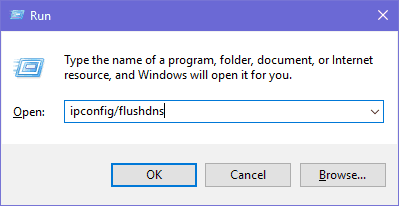
- Starten Sie Steam oder uPlay neu.
- Überprüf denServer Status. Vielleicht leiden andere unter der gleichen Netzwerkverzögerung.
- Prüfendein PING auf verschiedenen Servern.
- Aktualisieren Sie die Router-/Modem-Firmware.
3: Erstellen Sie eine Ausnahme für die Firewall
Einige Benutzer haben dieses Problem erfolgreich behoben, indem sie eine Ausnahme in erstellt haben Windows-Firewall. Damit Steam und uPlay frei über die Firewall kommunizieren können, müssen Sie dies zuerst zulassen. Starten Sie danach den Update-Vorgang neu und suchen Sie nach Änderungen. Außerdem, falls Sie welche haben Antivirus von Drittanbietern suite mit der Firewall, empfehlen wir, diese für den Rest des Aktualisierungsvorgangs zu deaktivieren.
- LESEN SIE AUCH: Fix: Windows Defender Firewall kann in Windows 10 nicht aktiviert werden
Wenn Sie nicht sicher sind, wie Sie Programmen die freie Kommunikation über die Windows-Firewall zulassen können, führen Sie die folgenden Schritte aus:
- Geben Sie Firewall in die Windows-Suchleiste ein und öffnen Sie die Windows-Firewall.
- Klick auf das "Zulassen einer App oder Funktion durch die Windows-Firewall“ im linken Bereich.
- Entscheiden Einstellungen ändern.
- Stelle sicher das Steam (oder uPlay) und Far Cry 5 dürfen über die Windows-Firewall kommunizieren.
- Schließen Sie die Einstellungen und versuchen Sie erneut, das Spiel zu aktualisieren.
4: Installieren Sie uPlay neu und führen Sie es als Admin aus
Die Neuinstallation des uPlay-Clients für Windows 10 scheint eine weitere praktikable Lösung zu sein. Einige betroffene Benutzer konnten das Problem nämlich beheben, indem sie den uPlay-Client an einem alternativen Ort neu installierten. Danach funktionierte die Update-Sequenz für Far Cry 5 einwandfrei. Der Standardspeicherort dieses Clients befindet sich auf der Systempartition. Wenn Sie in der Lage sind, installieren Sie es auf einer alternativen Partition.
- LESEN SIE AUCH: Fix: Uplay PC Windows 10 Verbindungsprobleme
Sie können uPlay herunterladen und installieren, indem Sie dies befolgen Verknüpfung. Löschen Sie außerdem nach dem Entfernen des Programms die zugehörigen verbleibenden Dateien, die in App-Daten und Programmdateien gespeichert sind. Installieren Sie danach den Client, klicken Sie mit der rechten Maustaste auf die Verknüpfung und führen Sie ihn als Administrator aus. Melden Sie sich danach einfach an und versuchen Sie erneut, Far Cry 5 auszuführen.
5: Überprüfen Sie den Spielcache
Es ist nicht ungewöhnlich, dass Spieldateien beschädigt oder unvollständig sind. Besonders nach häufigen fehlgeschlagenen Updates, wenn das Mashup von Dateien falsch verteilt wird. Aus diesem Grund können Sie entweder den Steam-Desktop-Client oder den uPlay-Client verwenden. Nachdem das Dienstprogramm überprüft und überprüft hat, ob sich die Far Cry 5-Installation in einem einwandfreien Zustand befindet.
- LESEN SIE AUCH: Vollständiger Fix: Spieleabsturz in Windows 10, 8,1, 7
So überprüfen Sie den Cache des Spiels mit Steam:
- Öffne dasSteam-Client.
- WählenBibliothek.
- Klicken Sie mit der rechten Maustaste auf Far Cry 5 und öffnenEigenschaften.
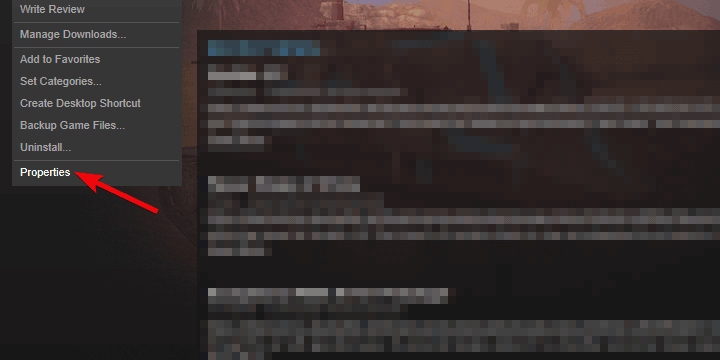
- Wählen Sie dasLokale DateienTab.
- Klick auf das "Integrität der Spieldateien überprüfen…“.
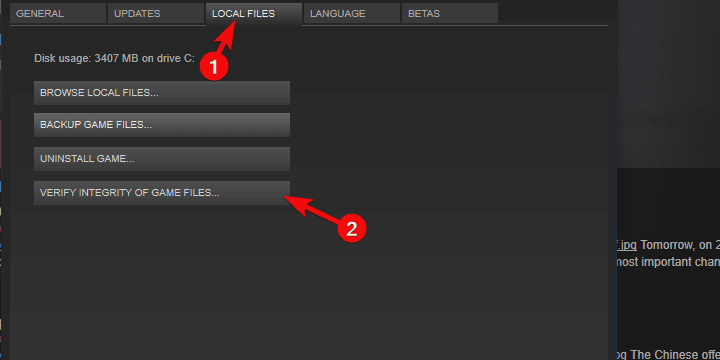
- Dies kann einige Zeit dauern. Wenn es fertig ist, starte Steam neu und Far Cry 5.
Und so geht es mit dem uPlay-Client:
- Öffnen Sie den uPlay-Client im Online-Modus.
- Wählen Spiele.
- Klicken Sie mit der rechten Maustaste auf Far Cry 5 und wählen Sie „Dateien überprüfen“.
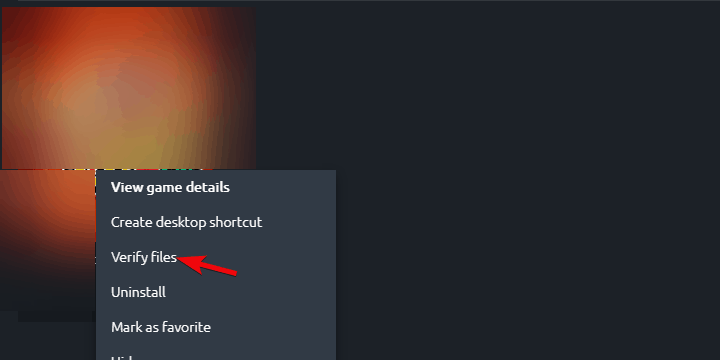
- Starten Sie nach Abschluss des Vorgangs uPlay neu und führen Sie Far Cry 5 erneut aus.
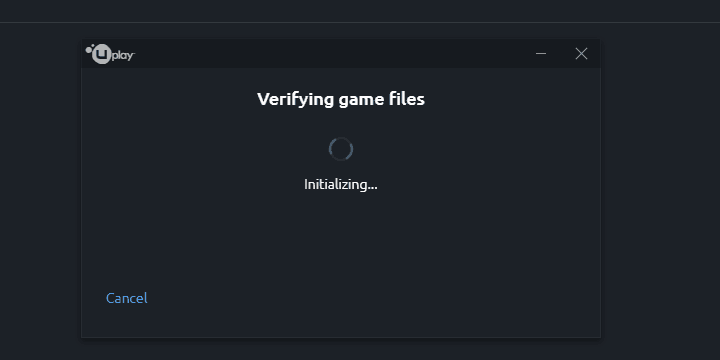
6: Installieren Sie das Spiel neu
Wenn das Problem durch keine der vorherigen Lösungen behoben wurde, können Sie das Spiel möglicherweise neu installieren. Dies ist ein langer Weg, da die Integrationsprüfung mehr oder weniger wie die Neuinstallation selbst ist. In diesen Angelegenheiten kann man sich jedoch nie ganz sicher sein. Die von uns vorgeschlagene Neuinstallation umfasst das Löschen aller Elemente, einschließlich der zugehörigen Dateien.
- LESEN SIE AUCH: 10 beste Deinstallationssoftware für PC-Benutzer
So installieren Sie Far Cry 5 unter Windows 10 neu:
- Art Steuerung in der Windows-Suchleiste und öffnen Sie Schalttafel.
- Klicken "Ein Programm deinstallieren“.
- Entfernen Far Cry 5.
- Restliche Dateien löschen aus Anwendungsdaten und Programmdateien Ordner. Die zugehörigen Dateien werden gespeichert in Ubisoft Ordner, sodass Sie sie nicht schwer finden können.
- Starten Sie Ihren PC neu.
- Navigieren Sie zu Steam oder uPlay und installieren Sie das Spiel erneut.
Das ist eine Zusammenfassung. Wenn Sie eine alternative Lösung kennen oder eine Frage haben, empfehlen wir Ihnen, dies im Kommentarbereich unten zu tun.
VERWANDTE GESCHICHTEN, DIE SIE SICH ANSEHEN SOLLTEN:
- Far Cry 5-Fehler: Schlechte Grafikqualität, das Spiel startet nicht oder stürzt ab
- Nvidia GeForce-Update verbessert Far Cry 5-Grafik, behebt Speicherlecks
- AMD Phenom CPUs lösen eine Schar von Far Cry 5-Fehlern aus
- 7 der besten PC-Offline-Spiele für 2018

